HandBrake PAL DVD'lerini Kopyalayabilir: Orijinal Kalitede Kopyalayın
DVD'ler her ülke için farklı bölgesel kodlayıcılarla kodlanmıştır, bu da bunların her bölgede oynatılamayacağı anlamına gelir. Bunun iyi bir örneği, bir PAL DVD'nizin olmasıdır. HandBrake PAL DVD'lerini kopyalayabilir mi?? Birçok kişi bu soruyu merak ediyor. Ancak PAL DVD, NTSC kategorisindeki bir bölgede olduğunuz anlamına gelir; dolayısıyla DVD, bulunduğunuz konumda oynatılamaz. Neyse ki, bir DVD kopyalayıcı kullanarak kopyalayabilirsiniz. Peki HandBrake PAL DVD'lerini kopyalayabilir mi? Birçok kullanıcı bu aracı önerdiğinden, bu makale onun etkisini ve sorunsuz bir şekilde nasıl kullanılacağını gösterecektir.
Kılavuz Listesi
PAL DVD Nedir? HandBrake PAL DVD'yi NTSC'ye Kopyalayabilir mi ve Nasıl Yapılır? PAL DVD'leri Sorunsuz Bir Şekilde Oynatma PAL DVD'lerini HandBrake ile Kopyalama hakkında SSSPAL DVD Nedir?
PAL, 1950'li yıllarda tanıtılan bir televizyon sistemidir. O zamanlar analog televizyonlar olduğu için NTSC ve SECAM'a benzer bir renk kodlama sistemi olarak görev yapıyordu. Kötü iletim koşulları altında renk tonunun değişmesi gibi NTSC standartlarıyla ilgili sorunlarla karşı karşıya kalan çoğu Avrupa ülkesi, öncekinin eksiklikleri nedeniyle PAL'i benimsedi.
Renk kodlama sistemi Hannover'de Telefunken ve Walter Bruch tarafından geliştirildi. Hedefleri saniyede 50 alan resim frekansına sahip ve 625 satırda yayın yapan renkli bir TV standardı sağlamaktı. Birkaç yıl sonra ilk yayınlar Birleşik Krallık'ta yapılacak, ardından Batı Almanya, Hollanda, İsviçre ve Avusturya gelecek.
PAL, sonraki evrimde PAL plus olarak ilerleyecektir. Dikey çözünürlük kaybını önlerken geniş ekran yayın desteği olarak eklenmiştir. Öte yandan bu televizyon standardı bazı Afrika ülkeleri, Yeni Zelanda, Hindistan, Avustralya ve Orta Doğu'ya da ulaşacak.
HandBrake PAL DVD'yi NTSC'ye Kopyalayabilir mi ve Nasıl Yapılır?
Evet. PAL hakkında daha fazlasını öğrendikten sonra sıra elinizdeki PAL DVD'sini HandBrake ile kopyalamaya geldi. Yazılım, ücretsiz ve açık kaynak olduğundan popüler bir video kodlayıcıdır. Birden fazla platformu destekleyerek birçok kullanıcının herhangi bir işletim sisteminde DVD dosyalarını kopyalamasını veya dönüştürmesini kolaylaştırır. Diğer birçok ücretsiz aracın yanı sıra HandBrake, aynı anda birden fazla dosyayı işlerken dönüştürme, kod dönüştürme ve video düzenleme olanağı sunar. Harika bir alternatiftir ancak yalnızca libdvdcss aracılığıyla kopya korumalı DVS'yi destekler. Bununla birlikte, HandBrake'in PAL DVD'leri daha yüksek kodlama korumasıyla kopyalayabileceğinin garantisi yoktur. DVD oynatıcı DVD'yi açmıyor. Yine de ücretsiz dönüştürme ve DVD kopyalama işlemlerini denemeye değer.
Aşama 1.HandBrake'i resmi web sitesinden indirin. Sıkı koruma için PAL DVD'sini bir kez daha kontrol edin. Eğer öyleyse, libdvdcss'i önceden yükleyin. Diski bilgisayarınızın optik sürücüsüne yerleştirin ve HandBrake'i başlatın.
Adım 2.Kodlamak istediğiniz kaynağı seçmeniz için ekranınızda bir istem açılacaktır. DVD kaynağını içe aktardıktan sonra, tüm başlıklar yazılıma yüklenene kadar beklemeniz gerekecektir. İşiniz bittiğinde Özet menüsüne gidin ve istediğiniz çıktı biçimini seçin.
Aşama 3.Video menüsüne gidin ve Kare Hızı açılır listesini genişletin. NTSC için 29.97'yi seçin ve video çözünürlüğü, altyazılar, codec'ler vb. gibi diğer ayarları yapılandırmaya devam edin.
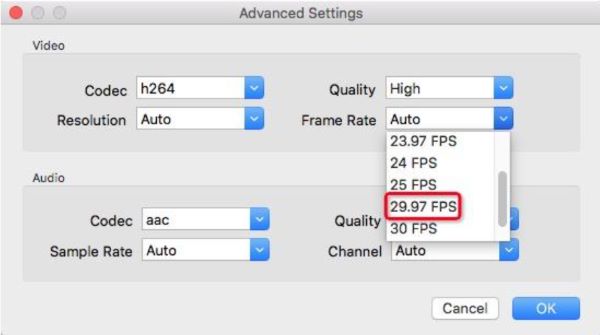
Adım 4.Çıktıyı düzenledikten sonra, belirlenen çıktı yolunu seçmek için alt kısımdaki "Gözat" düğmesine tıklayın. Son olarak, kopyalama işlemine başlamak için "Kodlamayı Başlat" düğmesine tıklayın. Çıkış videosunu bulun ve bir medya oynatıcıyla açın.
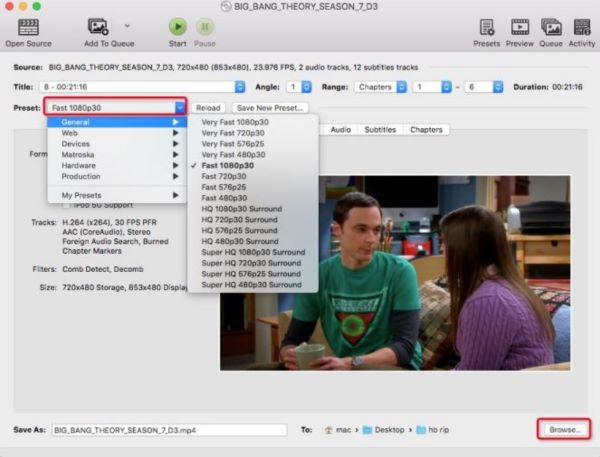
PAL DVD'leri Sorunsuz Bir Şekilde Oynatma
DVD'leri HandBrake ile kopyalamaktan başka harika bir alternatif ne olabilir? AnyRec Blu-ray Oynatıcı herhangi bir Blu-ray, DVD ve ISO dosyasını profesyonel olarak oynatan bir bilgisayar programıdır. Farklı destekler DVD çözünürlüğü 1080p, 4K UHD vb. dahil oynatmalar. Yalnızca ticari amaçlı değil, aynı zamanda her bölgeden ev yapımı diskleri de destekler. Harika ve kristal netliğinde görsellerle kesintisiz DVD oynatma, Windows ve macOS için profesyonel bir DVD oynatıcıyla en iyisidir.

Yüksek kaliteli DVD oynatımı için NVIDIA donanım hızlandırmayı destekleyin.
Ses için Dolby TrueHD ve DTS-HD Master Audio ile donatılmıştır.
DVD-ROM, DVD-RW, DVD+RW, DVD-RAM ve daha fazlası için uygundur.
MP4, MOV, MTS, RM vb. gibi çok çeşitli formatlarla çalışın.
100% Güvenli
100% Güvenli
PAL DVD'lerini HandBrake ile Kopyalama hakkında SSS
-
1. PAL DVD'lerini kopyalamak için çevrimiçi bir dönüştürücü kullanabilir miyim?
Evet. Cloudconvert gibi çeşitli çevrimiçi dönüştürücüler DVD kopyalamayı destekler. Video, resim, belge, ses vb. gibi tüm yönleri içeren neredeyse 200 formatı destekler. Çevrimiçi dönüştürücü aynı zamanda çeşitli işlemlerde toplu dönüştürmeleri desteklediği için yazılıma olağanüstü bir alternatiftir. Yine de birkaç eksiklik nedeniyle bunu değerlendirmeniz gerekebilir.
-
2. Kopyalanmış bir DVD için en iyi format hangisidir?
Cihaz ve program uyumluluğunu göz önünde bulundurursanız, PAL DVD'sini .mp4 dosya uzantısına kopyalayabilirsiniz. Ayrıca doğrusal DTS ses, PCM veya AC-3 içeren DVD'ler için MPEG2 video codec bileşeninin kullanılması da önerilir. MKV ayrıca video, altyazı ve ses parçalarına ilişkin verileri tutabildiğinden PAL DVD'ler için de iyi bir çıktı formatıdır.
-
3. PAL DVD'sini ne zaman kopyalamam gerekir?
Özellikle NTSC standardı kapsamındaki bir ülkede bulunuyorsanız, bir DVD oynatıcıda PAL DVD'yi oynatamazsınız. Oynatılabilir hale getirmek için PAL DVD'yi kopyalamanız ve NTSC oynatıcı veya cihazınız için uyumlu bir format seçmeniz gerekir. HandBrake ve AnyRec PhoneMover gibi profesyonel yazılımlara güvenin.
-
4. HandBrake PAL DVD'yi kısa sürede kopyalayabilir mi?
Duruma göre değişir. Yazılım, cihazınızın CPU ve GPU performansı, DVD kaynağının boyutu ve çıkış ayarlarının seçimi gibi birçok şeye bağlı olacaktır. İşlem süresi on dakika ile birkaç saat arasında olabilir.
-
5. El Freni neden yavaş?
HandBrake'te yavaş bir kopyalama işlemiyle karşılaşırsanız bunun iki nedeni olabilir: sorun kod dönüştürme hızındadır veya Encoder Preset'teki kalite odaklı ayar için Videoyu Optimize Et seçeneğini seçmişsinizdir. HandBrake, hızlı kopyalama işlemi için Hızlı, Daha Hızlı, Çok Hızlı, Süper Hızlı ve Ultra Hızlı gibi başka seçenekler sunar.
Çözüm
HandBrake PAL DVD'lerini kopyalayabilir NTSC, MP4 ve diğer çıktı formatlarına. Bu makale, yüksek kaliteli bir kopyalama işlemi için bilgisayar programını kullanmanın en iyi yolunu gösterdi. Ne yazık ki diğer kullanıcılar için umut verici değil. Öte yandan, DVD'leri, Blu-ray'i ve diğer video dosyalarını ev sineması deneyiminde oynatmak için AnyRec Blu-ray Oynatıcının kullanılması önerilir. PAL DVD'lerini kopyalamak için HandBrake kullanmadan PAL DVD'leri oynatmak için AnyRec Blu-ray Oynatıcıyı kullanabilirsiniz. Windows ve Mac'teki en iyi oynatıcıyı deneyin.
100% Güvenli
100% Güvenli
